S错误频发,主因包括服务器故障、网络连接问题、配置错误、缓存污染及域名拼写错误等
为什么总报DNS错误

DNS错误的原因
在使用互联网的过程中,有时会遇到DNS(域名系统)错误的情况,DNS的主要作用是将用户输入的域名转换为对应的IP地址,以便计算机能够找到并访问目标服务器,当出现DNS错误时,浏览器或其他网络应用程序将无法正确解析域名,导致无法访问网站或服务,以下是一些常见的DNS错误原因:
DNS服务器问题
- DNS服务器故障:DNS服务器可能由于硬件故障、软件问题或过载而无法正常工作。
- DNS缓存污染:DNS缓存中可能存储了错误的IP地址,导致解析失败。
网络连接问题
- 网络不稳定:网络连接中断或不稳定会影响DNS查询的成功率。
- 防火墙设置:防火墙可能阻止了DNS请求或响应,导致解析失败。
客户端配置问题
- DNS设置错误:客户端设备上的DNS服务器地址配置不正确。
- 缓存问题:本地DNS缓存可能存在问题,需要清除或刷新。
域名相关问题
- 域名未注册或过期:如果域名没有正确注册或已经过期,DNS解析会失败。
- 域名解析记录错误:域名的DNS记录(如A记录、CNAME记录等)配置错误。
常见DNS错误类型及解决方法
| 错误代码 | 描述 | 可能原因 | 解决方法 |
|---|---|---|---|
| DNS_PROBE_FINISHED_NXDOMAIN | 找不到域名 | 域名不存在或未注册 | 检查域名是否正确,确认域名已注册 |
| DNS_PROBE_FINISHED_NO_INTERNET | 无互联网连接 | 网络连接问题 | 检查网络连接,重启路由器 |
| DNS_SERVER_NOT_RESPONDING | DNS服务器无响应 | DNS服务器故障或防火墙阻止 | 更换DNS服务器,检查防火墙设置 |
| ERR_NAME_NOT_RESOLVED | 无法解析域名 | DNS配置错误或缓存问题 | 清除DNS缓存,检查DNS设置 |
如何诊断和解决DNS错误
检查网络连接
- 确保设备已连接到互联网。
- 尝试访问其他网站以确认是否为特定网站的问题。
更换DNS服务器
- 使用公共DNS服务器,如Google DNS(8.8.8.8和8.8.4.4)或Cloudflare DNS(1.1.1.1)。
- 在网络设置中手动配置DNS服务器地址。
清除DNS缓存
- 在Windows系统中,打开命令提示符,输入
ipconfig /flushdns。 - 在macOS系统中,打开终端,输入
sudo killall HUP mDNSResponder。
检查防火墙和安全软件
- 确保防火墙或安全软件没有阻止DNS请求或响应。
- 暂时禁用防火墙或安全软件以测试是否为其引起的问题。
检查域名状态
- 使用在线工具检查域名是否已注册及其到期时间。
- 登录域名注册商的管理面板,查看域名的DNS记录是否正确配置。
相关问题与解答
问题1:什么是DNS缓存?为什么要清除它?
解答:DNS缓存是操作系统或应用程序存储最近解析过的域名和对应IP地址的地方,清除DNS缓存可以解决因缓存中的旧或错误信息导致的解析问题,确保每次查询都获取最新的DNS记录。
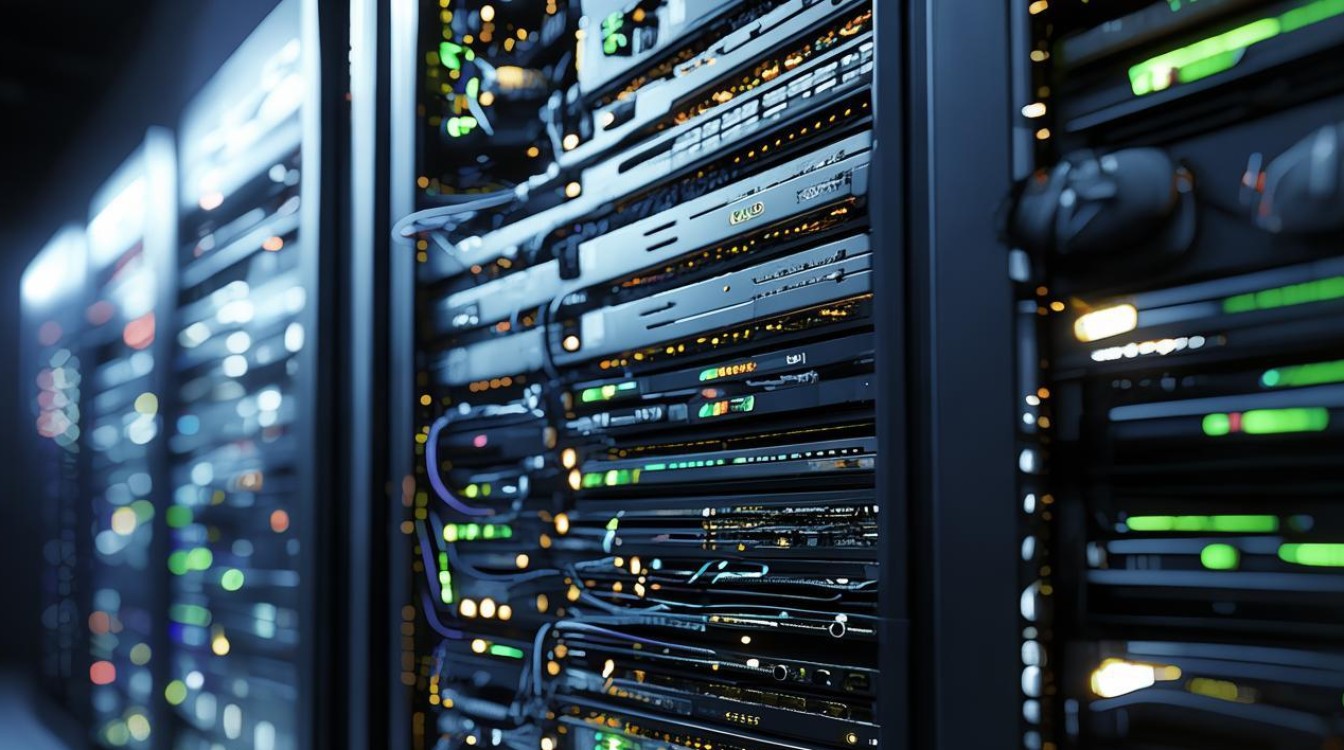
问题2:如何更改设备的DNS设置?
解答:更改DNS设置的方法因操作系统而异,以下是Windows和macOS系统的一般步骤:
- Windows:进入“控制面板” > “网络和共享中心” > “更改适配器设置”,右键点击当前网络连接,选择“属性”,双击“Internet协议版本4 (TCP/IPv4)”,然后手动输入新的DNS服务器地址。
- macOS:打开“系统偏好设置” > “网络”,选择当前使用的网络连接,点击“高级”,切换到“DNS”标签页,添加